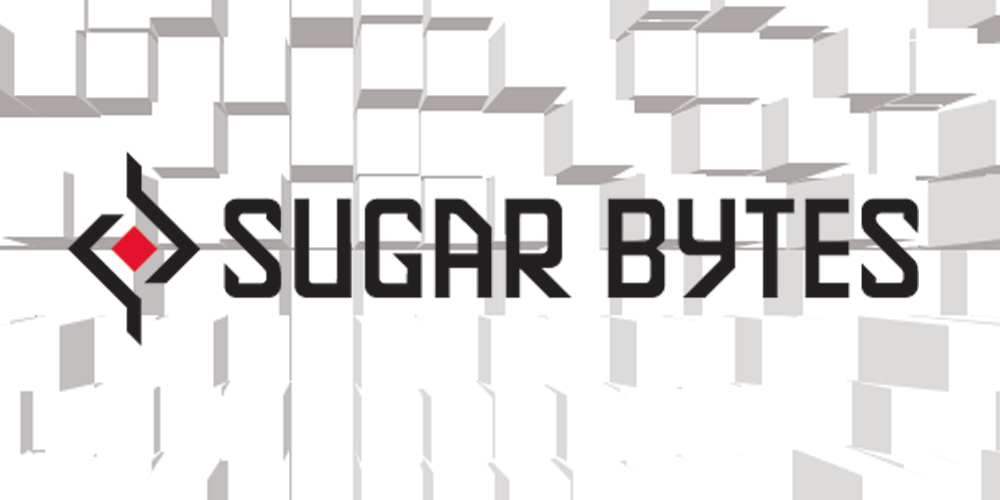いよいよSugar Bytes Obscuriumの解説を開始したSugar Bytes幕の内連載。
前回の記事を読んでいない人はまずそちらを読んでみてください。
【連載】Sugar Bytes幕の内連載その22
音が見えるシーケンサー!Obscurium解説その1
自分で書いておいて何ですが、何がなんだかまだまったく判らないですね。
Obscuriumは各機能が相互に関係し合ってサウンドやフレーズが構築されるので、モーション・シーケンサーのさわりだけではイメージが湧かないと思います。
今回は前回の続きから、モーション・シーケンサーをどのように記録するのか?という辺りから始めてみます。
DRAW ALLで一気にどーん!
前回モーション・シーケンサーとフレキシブル・パラメーターが何者か?という説明だけサラッとしました。
16項目に及ぶパラメーターをそれぞれシーケンサーで操ることになるのですが、モーション・シーケンサーで操る前提なのでシーケンサーへの入力方法も様々なツールが用意されています。
前回の最後に紹介したトリガー・シーケンサーの下にあるDRAW TOOLSというメニューです。

4つのツールとちょっとしたオプションがあります。
オプションはDRAW ALLというチェックで、フレキシブル・パラメーターの項目すべてを同時に入力する機能のON/OFFとOFFSETというスライダーがあります。
OFFSETはDRAW TOOLで入力した時に値を分散する量を調節するのですが、文章ではまったく判らないですね。
画像で見てみるとこのような感じになります。
DRAW ALLを有効、OFFSETを0%にして直線を引いた場合。
DRAW ALLを有効、OFFSETを100%にして直線を引いた場合。
画像で見てもイマイチ判りづらいですね。
最後に動画で確認することにします。
Draw Toolsで自由自在。
それぞれのツールの効果は以下の通りです。

FreeDraw
一般的なペンツール。自由に描けます。
ツールのアイコンを上下にドラッグすると1,2,3,4,5,6,7,8,16,32から数値設定が可能で、例えば16に設定した場合はペンツールでクリックした場所から16グリッド分同じ値が入力されます。

LineDraw
ドラッグして直線を描きます。
ツールアイコンをドラッグして描くラインの角度を変更します。

RandomDraw
値をランダムで入力。
ツールアイコンをドラッグしてランダム量を変更します。
左に振り切って0、右に行くほどランダム量が増えます。

SineDraw
サイン波を入力します。
F(frequency)とA(amplitude)の2つの調整が可能で、Fでサイン派の周期、Aで適用する強さを設定します。
この4種類のツールを使い分けてモーション・シーケンサーに値を入力していきます。
4つのツールとDRAW ALLのOFFSETの詳細を確認する動画を作成しました。
ご覧ください。
いかがでしょうか。
それぞれに役割の違うツールを使いこなして、思い通りに、または想像もしなかったような効果を与えてみてください。
といったところでまた次回。
お楽しみに!!